
Una de las características más innovadoras ya la vez controvertidas de KDE 4 es el widget de Plasma, Folderview. En pocas palabras, permite al usuario mostrar el contenido de una carpeta del sistema de archivos dentro de un widget en el escritorio.
Más allá de solo mostrar archivos en su computadora, Folderview se puede usar para iniciar aplicaciones, mostrar sistemas de archivos remotos, filtrar carpetas grandes para tipos particulares de archivos o servir como un escritorio tradicional.
Lanzador de aplicaciones
Folderview es una excelente manera de mostrar íconos de las aplicaciones que más usa en el escritorio, de manera organizada. En lugar de tenerlos mezclados con documentos, accesos directos y varios otros íconos como en los escritorios tradicionales, pueden estar en su propia caja. Prefiero tener el mío en un rectángulo largo estirado a lo largo de mi panel. Aquí está cómo hacerlo:
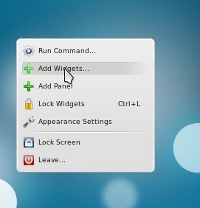 1. Cree un nuevo widget de vista de carpeta haciendo clic derecho en el escritorio y desbloqueando sus widgets (si es necesario). Luego, haga clic en «Agregar widgets». Otra manera fácil de crear una vista de carpeta es simplemente arrastrar una carpeta existente al escritorio.
1. Cree un nuevo widget de vista de carpeta haciendo clic derecho en el escritorio y desbloqueando sus widgets (si es necesario). Luego, haga clic en «Agregar widgets». Otra manera fácil de crear una vista de carpeta es simplemente arrastrar una carpeta existente al escritorio.
2. Busque el widget Folderview y arrástrelo al escritorio donde quiera que esté. También puedes cambiar su tamaño como quieras. Incluso si lo desea muy pequeño, aparecerá una barra de desplazamiento si hay más de un icono.
3. Lo más probable es que haya mostrado sus archivos de escritorio de forma predeterminada. Por lo tanto, deberá cambiar la ubicación. Haga clic derecho en la barra de título de Vista de carpeta y haga clic en «Configuración de vista de carpeta».
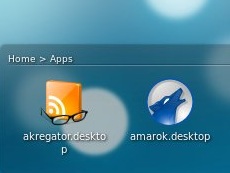 4. Desde la configuración, puede «especificar una carpeta». En lugar de elegir una carpeta que ya tiene, cree una nueva llamada «Aplicaciones» o «Aplicaciones». Haga clic en Aceptar».
4. Desde la configuración, puede «especificar una carpeta». En lugar de elegir una carpeta que ya tiene, cree una nueva llamada «Aplicaciones» o «Aplicaciones». Haga clic en Aceptar».
5. Ahora, para obtener íconos de aplicaciones en su Vista de carpetas, todo lo que tiene que hacer es arrastrar íconos desde su menú K. Le pedirá que copie o enlace. Haga clic en «copiar». También puede abrir Dolphin e ir a “programas:/”. Esto mostrará una lista de todos los programas en su menú. A continuación, puede arrastrarlos a Vista de carpetas.
Los nombres de los íconos de las aplicaciones tendrán la extensión “.desktop”. Si encuentra esto desagradable, como lo hice yo, simplemente cambie el nombre de los archivos, eliminando el «.desktop». Luego se queda con un lanzador de aplicaciones de escritorio agradable y ordenado.
Sistemas de archivos remotos
Casi todas las aplicaciones de KDE pueden utilizar su tecnología kio-slave y Plasma no es una excepción. Con él, puede conectarse sin problemas a otras computadoras con FTP, SSH y Samba. Para conectarse a un servidor FTP, simplemente escriba:
ftp://nombredeusuario@servidor.com
Para una conexión segura, use sftp en lugar de ftp. Para Samba, utilice smb.
Para usar esta función en Folderview para tener una conexión abierta a una computadora remota visible en su escritorio, simplemente edite la configuración de Folderview y especifique la URL.
Filtrado de carpetas
Suponga que tiene una carpeta llena de documentos, pero solo desea que los archivos de texto de OpenDocument (.odt) estén visibles. Es fácil con Folderview:
1. Abra la configuración de vista de carpeta
2. Haga clic en «Filtro»
3. Haga clic en «Mostrar coincidencia de archivos» en el menú desplegable.
4. Haga clic en los tipos de archivo de su elección.
También puede usar esto para excluir ciertos tipos de archivos seleccionando «Ocultar coincidencia de archivos» en el menú desplegable.
Escritorio tradicional
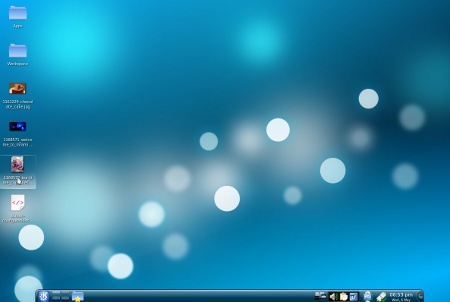
Si prefiere tener un escritorio tradicional como el que se encuentra en KDE 3, Gnome, Windows y Mac OS X, Folderview también puede ayudarlo.
1. Haga clic derecho en el escritorio.
2. Haga clic en «Configuración de apariencia».
3. El primer menú desplegable dice «Tipo» al lado. Haga clic en él y cámbielo de «Escritorio» a «Vista de carpetas».
Después de hacer clic en Aceptar, la Vista de carpetas se habrá expandido por todo el escritorio y se comportará como en KDE 3.
Los usos y funciones de Folderview solo están limitados por los usos y funciones de KDE. A medida que KDE 4 siga madurando, Folderview seguirá creciendo hasta convertirse en una herramienta de escritorio útil y potente.